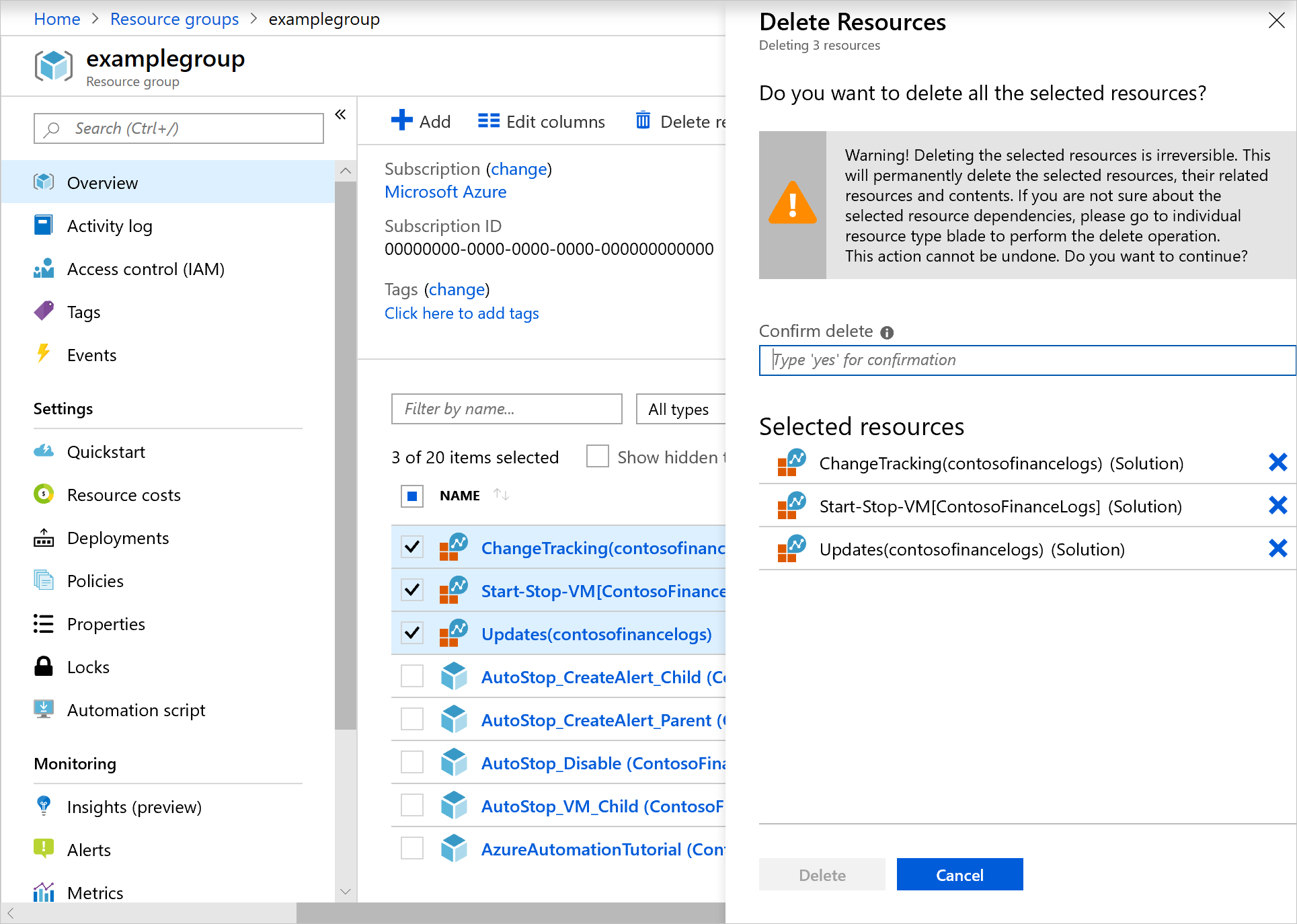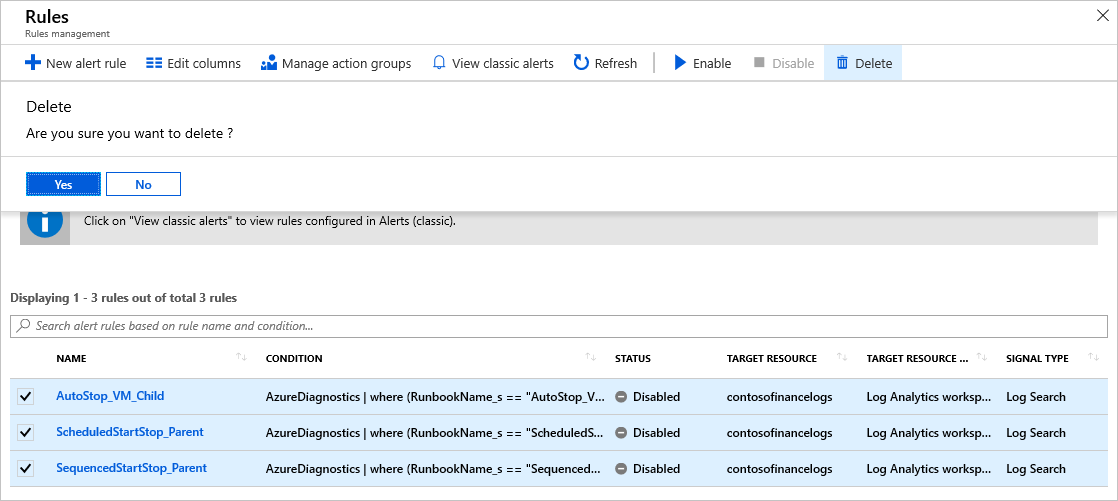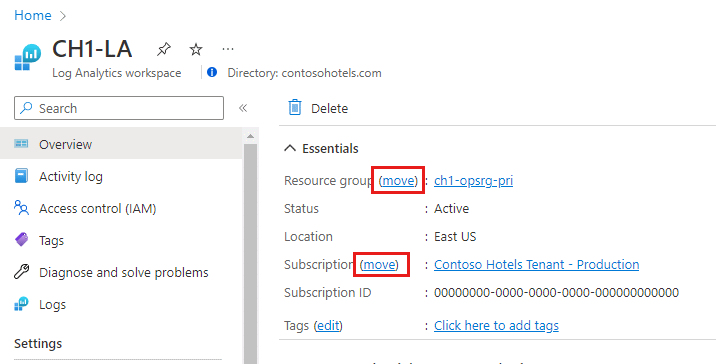Log Analytics-munkaterület áthelyezése másik előfizetésbe vagy erőforráscsoportba
Ebben a cikkben megismerheti a Log Analytics-munkaterületek ugyanabban a régióban lévő másik erőforráscsoportba vagy előfizetésbe való áthelyezésének lépéseit. Ha régiók közötti munkaterületet szeretne áthelyezni, olvassa el a Log Analytics-munkaterület áthelyezése egy másik régióba című témakört.
Tipp.
Ha többet szeretne megtudni arról, hogyan helyezhet át Azure-erőforrásokat az Azure Portalon, a PowerShellen, az Azure CLI-ben vagy a REST API-ban, olvassa el az Erőforrások áthelyezése új erőforráscsoportba vagy -előfizetésbe című témakört.
Előfeltételek
- A Log Analytics-munkaterületet áthelyezni kívánt előfizetésnek vagy erőforráscsoportnak ugyanabban a régióban kell lennie, mint az áthelyezett Log Analytics-munkaterületnek.
- Az áthelyezési művelethez egyetlen szolgáltatás sem csatolható a munkaterülethez. Az áthelyezés előtt törölje a társított szolgáltatásokra épülő megoldásokat, beleértve az Azure Automation-fiókot is. Ezeket a megoldásokat el kell távolítani, mielőtt leválaszthatja az Automation-fiókot. A megoldások adatgyűjtése leáll, és a táblák el lesznek távolítva a felhasználói felületről, de az adatok a táblához meghatározott megőrzési időre a munkaterületen maradnak. Amikor az áthelyezés után ismét megoldásokat ad hozzá, a betöltési adatok visszaállnak, és a táblák láthatók lesznek az adatokkal. A társított szolgáltatások a következők:
- Frissítéskezelés
- Változások követése
- Virtuális gépek indítása és leállítása munkaidőn kívül
- Microsoft Defender for Cloud
- CsatlakozásA Log Analytics-ügynökök és az Azure Monitor-ügynök az áthelyezés után is csatlakoznak a munkaterülethez, a betöltés megszakítása nélkül.
- A riasztásokat az áthelyezés után újra létre kell hozni, mivel a riasztások engedélyeinek alapja a munkaterület erőforrás-azonosítója, amely az áthelyezéssel változik. A 2019. június 1. után vagy az örökölt Log Analytics Alert API-ról az ütemezettQueryRules API-ra frissített munkaterületeken létrehozott riasztások sablonokkal exportálhatók, és az áthelyezés után üzembe helyezhetők. Ellenőrizheti, hogy az ütemezettQueryRules API-t használja-e a munkaterület riasztásaihoz. Másik lehetőségként manuálisan is konfigurálhatja a riasztásokat a célmunkaterületen.
- Az azure-beli vagy a munkaterületre mutató külső erőforrások munkaterületre való áthelyezése után frissítse az erőforrás-útvonalakat. Például: Azure Monitor riasztási szabályok, külső alkalmazások, egyéni szkriptelés stb.
A szükséges engedélyek
| Művelet | A szükséges engedélyek |
|---|---|
| Ellenőrizze a Microsoft Entra-bérlőt. | Microsoft.AzureActiveDirectory/b2cDirectories/reada Log Analytics-olvasó beépített szerepköre által biztosított engedélyeket, például. |
| Megoldás törlése. | Microsoft.OperationsManagement/solutions/delete a megoldásra vonatkozó engedélyek, például a Log Analytics-közreműködő beépített szerepkörének megfelelően. |
| Távolítsa el a virtuális gépek indítása/leállítása megoldás riasztási szabályait. | microsoft.insights/scheduledqueryrules/delete például a Monitorozási közreműködő beépített szerepköre által biztosított engedélyeket. |
| Az Automation-fiók leválasztása | Microsoft.OperationalInsights/workspaces/linkedServices/delete engedélyek a csatolt Log Analytics-munkaterületen, például a Log Analytics-közreműködő beépített szerepköre által biztosítottak szerint. |
| Log Analytics-munkaterület áthelyezése. | Microsoft.OperationalInsights/workspaces/delete és Microsoft.OperationalInsights/workspaces/write engedélyeket a Log Analytics-munkaterületen, például a Log Analytics-közreműködő beépített szerepkörének megfelelően. |
Szempontok és korlátok
A Log Analytics-munkaterület áthelyezése előtt vegye figyelembe ezeket a pontokat:
- Több óráig is eltarthat, hogy az Azure Resource Manager elvégezze. Előfordulhat, hogy a megoldások nem válaszolnak a művelet során.
- A munkaterületen telepített felügyelt megoldások is át lesznek helyezve.
- A felügyelt megoldások a munkaterület objektumai, és egymástól függetlenül nem helyezhetők át.
- A munkaterületkulcsok (elsődleges és másodlagos) újragenerálása munkaterület-áthelyezési művelettel. Ha a munkaterületkulcsok másolatát az Azure Key Vaultban tartja, frissítse őket a munkaterület áthelyezése után létrehozott új kulcsokkal.
Fontos
Microsoft Sentinel-ügyfelek
- A Microsoft Sentinel munkaterületen való üzembe helyezése után a munkaterület áthelyezése egy másik erőforráscsoportba vagy előfizetésbe jelenleg nem támogatott.
- Ha már áthelyezte a munkaterületet, tiltsa le az összes aktív szabályt az Analytics alatt, és öt perc múlva újratelepítse őket. Ennek a megoldásnak a legtöbb esetben hatékonynak kell lennie, bár nem támogatott, és saját felelősségre vállalják.
A Microsoft Entra-bérlő ellenőrzése
A munkaterület forrás- és cél-előfizetéseinek ugyanabban a Microsoft-bérlőben kell lenniük. Az Azure PowerShell használatával ellenőrizze, hogy mindkét előfizetés ugyanazzal az Entra-bérlőazonosítóval rendelkezik-e.
Keresse meg a Microsoft Entra-bérlőt a forrás- és célelőfizetésekhez.
Megoldások törlése
A virtuális gépek indítása/leállítása megoldás riasztási szabályainak eltávolítása
A Virtuális gépek indítása/leállítása megoldás eltávolításához el kell távolítania a megoldás által létrehozott riasztási szabályokat is.
Az Automation-fiók leválasztása
Lásd: Munkaterülethez társított önálló Automation-fiók törlése.
A munkaterület áthelyezése
Nyissa meg a Log Analytics-munkaterületek menüt , majd válassza ki a munkaterületet.
Az Áttekintés lapon válassza az Erőforráscsoport vagy az Előfizetés neve melletti módosítás lehetőséget.
Megnyílik egy új lap a munkaterülethez kapcsolódó erőforrások listájával. Válassza ki az erőforrásokat, hogy ugyanabba a cél-előfizetésbe és erőforráscsoportba lépjen, mint a munkaterület.
Válasszon ki egy cél-előfizetést és erőforráscsoportot. Ha a munkaterületet ugyanabban az előfizetésben egy másik erőforráscsoportba helyezi át, akkor nem jelenik meg az Előfizetés lehetőség.
A munkaterület és a kijelölt erőforrások áthelyezéséhez kattintson az OK gombra .
Fontos
Az áthelyezési művelet után az eltávolított megoldásokat és az Automation-fiók hivatkozását újra kell konfigurálni, hogy a munkaterület visszakerüljön a korábbi állapotába.
Következő lépések
Az áthelyezési műveletet támogató erőforrások listáját az Erőforrások áthelyezési művelet támogatása című témakörben találja.
Visszajelzés
Hamarosan elérhető: 2024-ben fokozatosan kivezetjük a GitHub-problémákat a tartalom visszajelzési mechanizmusaként, és lecseréljük egy új visszajelzési rendszerre. További információ: https://aka.ms/ContentUserFeedback.
Visszajelzés küldése és megtekintése a következőhöz: